win11怎么更改文件类型
作者:佚名 来源: 时间:2023-05-17
win11如何更改文件类型?我们首先需要打开文件资源管理器选项,找到并取消勾选已知文件类型的隐藏扩展名,记得保存,右击需要更改后缀格式的文件,更改后点击确定。嗯,方法比较简单,大家按照步骤操作就可以保证更改成功,下面小编就给大家分享一下win11中更改文件类型的教程。
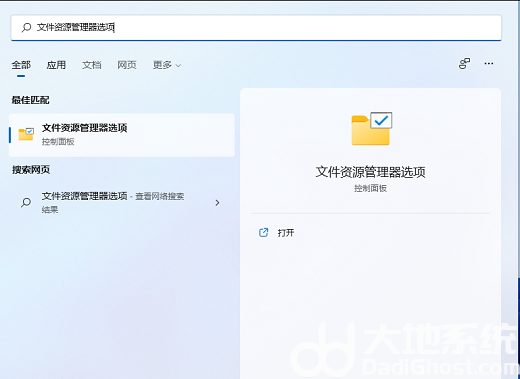
win11更改文件类型教程
1、按键盘上的“Win+S”组合键打开系统搜索,输入“文件资源管理器选项”,然后点击“打开”到系统给出的最匹配的“文件资源管理器选项控制面板”。
2、在“文件资源管理器选项”窗口,切换到“查看”选项,然后在“高级设置”下,找到并取消勾选隐藏已知文件类型的扩展名,点击“确定”保存设置。
3. 右击需要修改后缀格式的文件。比如后缀是.png,需要改成.jpg。在打开的菜单项中,选择重命名或按F2。
4.重命名提示框。更改文件扩展名可能会导致文件无法使用。单击窗口中的“是”以保存设置。
5.最后将图片后缀改为.jpg成功。
- 上一篇:蛋仔派对幽魂追踪怎么使用
- 下一篇:360浏览器总是崩溃怎么办


































